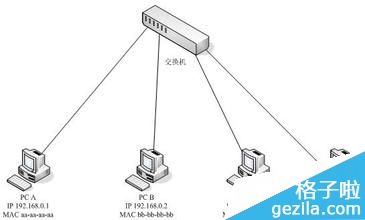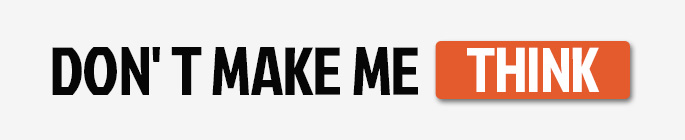萬盛學電腦網 >> 圖文處理 >> Photoshop教程 >> ps合成圖片教程 >> PS合成制造2012黑暗末日景像場景教程
PS合成制造2012黑暗末日景像場景教程

1.對比圖與思路分析
素材選擇:我用驚起逃竄的鳥、燃燒的巖漿地面來渲染氣氛。
創作思路:2012充滿神話色彩,漂泊的人們在毀滅的自然力找不到歸所。一個紅衣的女子宛若女神,在這片荒蕪的大地上等待救贖。這幅場景總是出現在腦子裡,
於是找到一些素材,試圖拼湊出這樣的畫面。
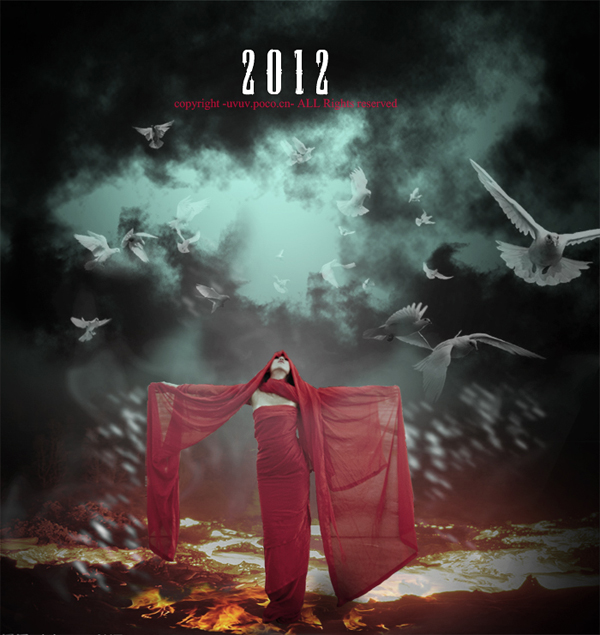

2.新建圖層背景
新建一個文件,個人偏愛方幅,非常穩定耐看的構圖方式。然後填充成黑色,整個作品以暗調為主,所以用黑色做襯底。
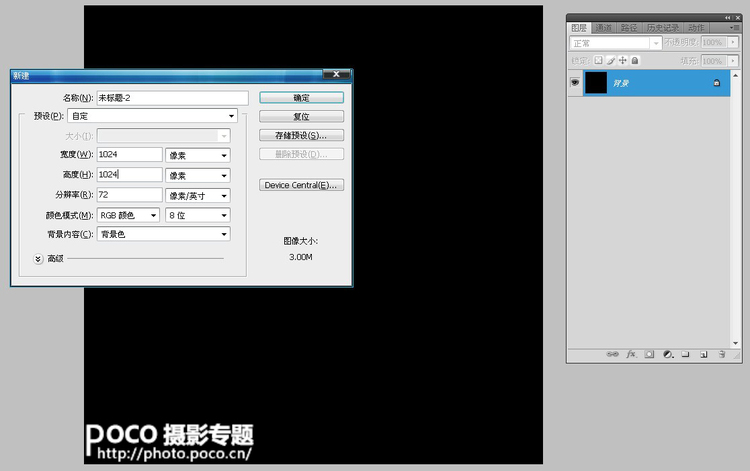
3.制造火焰地面
先來拼湊背景裡的地面部分,燃燒的火焰和巖漿流淌的圖片分別拖入背景,並且添加蒙版把不必要的地方蓋住,留下合適的部分,效果如圖所示。在地平行的位置
做一個漸變消失的處理,以免太過生硬。
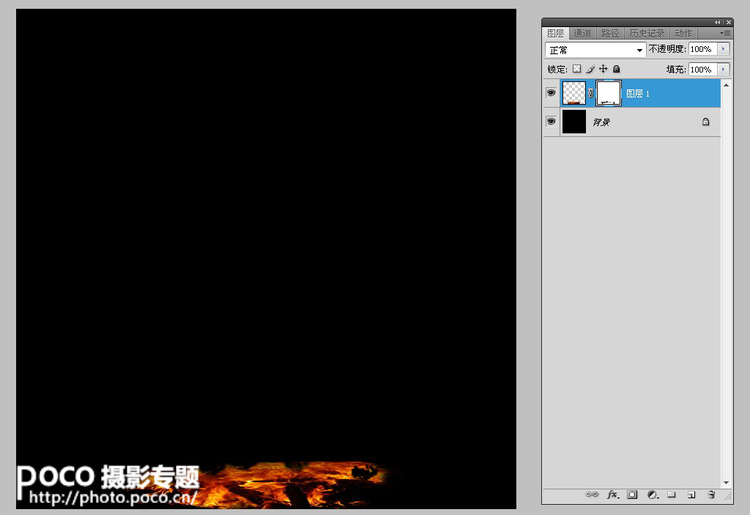
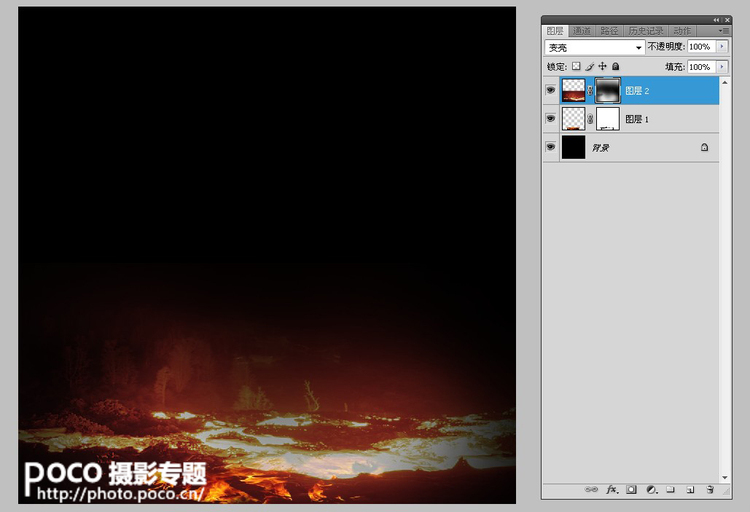
4.制造天空雲彩
拉一個漸變奠定天空的位置,漸變工具時白色到透明,圓形。
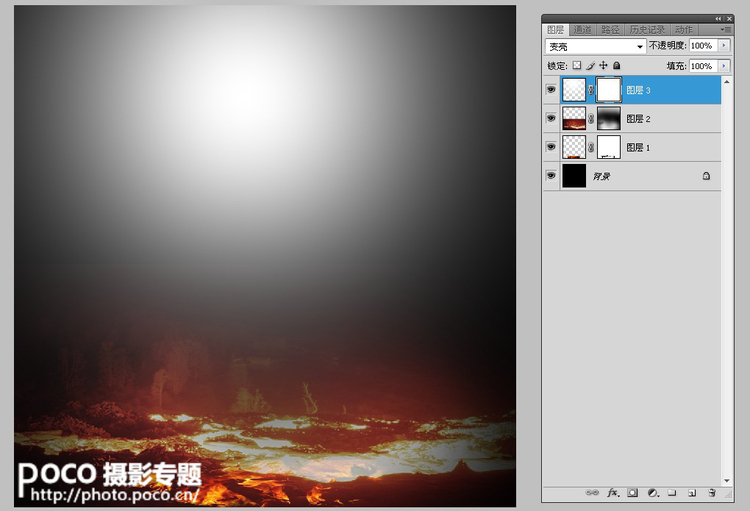
這一步是為了制造類似雲彩的效果,給剛才的漸變圖層添加一個蒙版,然後在蒙版上操作,用雲彩畫筆大筆刷畫一下,制造出斑駁的選區,局部遮蓋,形成了雲彩效果。
沒有筆刷的朋友們可以選擇更簡單的方法,直接疊加一個烏雲密布的天空圖層,也能達到這個效果。
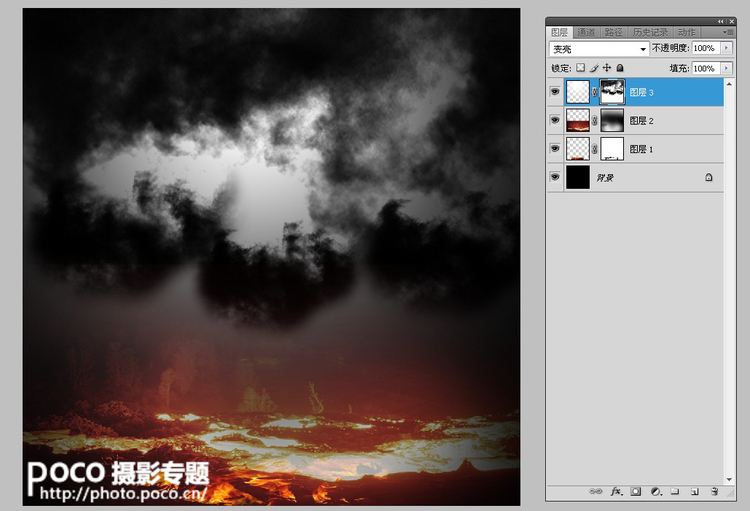
5.給天空漸變映射
下面要新建一個漸變映射調節層,顏色選擇如圖。

我們要把這個圖層操作給天空,點擊圖片標出的按鈕,這個調節層就只作用於天空部分了,這步過後,大概的天地已經有了雛形,大的背景環境已經出現了。

6.合成人物效果
把人物摳出來拖入畫面,注意圖層所在的位置,應該在兩個天空效果圖層下面,如圖標示。

把人物放到合適的位置,人物顏色有些暗淡,添加一個曲線圖層,和映射天空的處理一樣,讓曲線只作用於人物圖層。

7.調整人物融合度
人物紅的太過,看上去和天空的銜接很突兀,於是給人物圖層降低飽和度。選擇紅色,飽和度-20,效果如圖。注意還是只作用於人物圖層。

8.漸變背景中心
添加一個空白圖層,用筆刷隨意插補一個大概畫面中心的范圍,筆刷的透明度不用太高,灰蒙蒙看出一點就行。上圖可看出大概范圍,隱藏了其它圖層方面展示。
需要注意的是圖層的位置,是在黑色背景層上面。
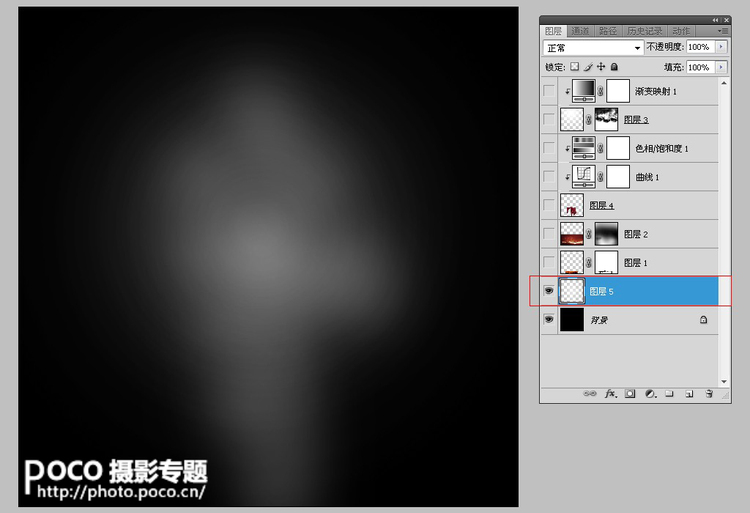
這是把隱藏的圖層還原後的效果,這樣畫面中心就有了一些光感,看上去顏色不那麼重了。